GoPhish を使用して最初のフィッシング キャンペーンを実行する方法
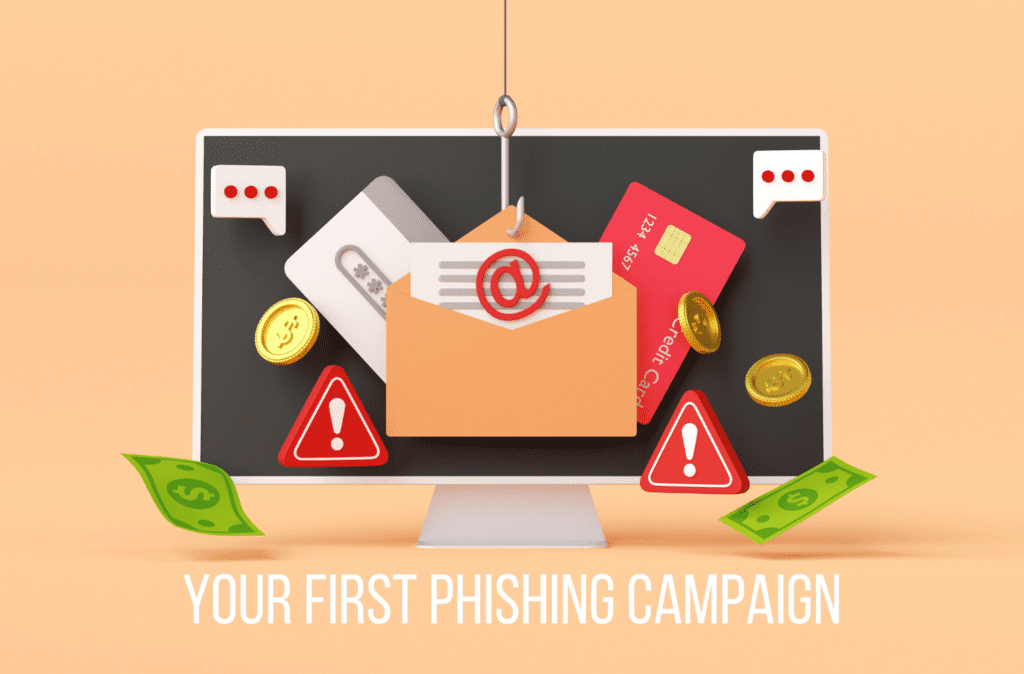
GoPhish のセットアップ
新しいキャンペーンの作成
- ナビゲーションサイドバーで「キャンペーン」を見つけて選択します。
- 必要なフィールドを入力します。
- 名前: キャンペーンの名前。
- 電子メール テンプレート: 受信者が閲覧する電子メール。
- ランディング ページ: 受信者が電子メール テンプレート内のリンクをクリックしたときに使用されるページのコード。
- URL: {{.URL}} テンプレート値を設定する URL。GoPhish サーバーを指すアドレスである必要があります。
- Launch Date: キャンペーンの開始日。
- 電子メールの送信時刻: 電子メールがすべて設定される時刻。 このオプションを入力すると、起動日と送信日の間で電子メールを均等に分散するように GoPhish に指示されます。
- 送信プロファイル: 電子メールの送信時に使用される SMTP 構成。
- グループ: キャンペーン内の受信者のグループを定義します。
キャンペーン開始
「起動」をクリックします。 最初のキャンペーンの設定が完了しました。
結果の表示とエクスポート
- 自動的にキャンペーン結果ページにリダイレクトされます。 このページではキャンペーンの概要と各対象の詳細をご紹介します。
- 結果を CSV 形式でエクスポートするには、「CSV をエクスポート」をクリックし、エクスポートする結果のタイプを選択します。
- 結果: このタイプは、キャンペーン内の各ターゲットの現在のステータスです。 これには、id、電子メール、名、姓、位置、ステータス、IP、緯度、経度のフィールドが含まれます。
- 生のイベント: これには、キャンペーンからのイベントのストリームが時系列で含まれます。
その他
- キャンペーン ボタンを削除するには、削除ボタンをクリックして確認します。
- 受信者のタイムラインを表示するには、受信者の名前の行をクリックします。
- ランディング ページの作成時に認証情報の取得オプションを選択した場合は、[詳細を表示] ドロップダウンでそれらの認証情報を表示できます。
まとめ
結論として、HailBytes の GoPhish は、セキュリティ意識向上トレーニング プログラムを補完する強力なフィッシング シミュレーターです。 このガイドで概説されている手順に従うことで、最初のフィッシング キャンペーンを作成して開始できます。 最初のフィッシング キャンペーンが終了したら、次の記事を参照してください。 GoPhish キャンペーンの結果を最大限に活用する方法.







